Para crear un modelo manualmente
Cree un modelo nuevo en Inicio de InfraWorks. Almacene el modelo localmente o bien publíquelo en Autodesk Docs para permitir la colaboración.
¿Qué sistema de coordenadas debo elegir para mi modelo?
Para crear un modelo nuevo
Inicio de InfraWorks aparece cuando inicia InfraWorks. En Inicio de InfraWorks:
Haga clic en Nuevo.
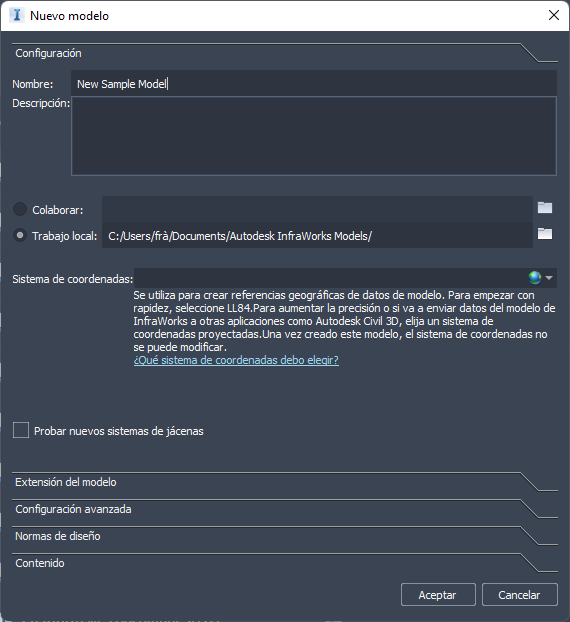
Haga clic en Configuración.
Especifique un nombre que se asignará a la carpeta de datos y al archivo de base de datos del modelo. También puede elegir una descripción.
Indique cómo se almacenará el modelo nuevo. Puede elegir Colaborar o Trabajo local:
Opciones de almacenamiento de modelos
Colaborar:
Haga clic en la
 para elegir una carpeta de proyectos de Autodesk Docs.
para elegir una carpeta de proyectos de Autodesk Docs.- El modelo nuevo se cargará en la nube y se almacenará en la carpeta de proyectos de Autodesk Docs que prefiera.
- Autodesk Docs permite colaborar con cualquier persona que tenga derechos de acceso a la carpeta de proyectos específica.
- Debe seleccionar una carpeta de proyectos de Autodesk Docs para el modelo en la nube para poder crearla.
Nota: si no se muestran las carpetas de proyecto de Autodesk Docs disponibles, compruebe que ha creado una cuenta de Autodesk Docs, que ha iniciado sesión y que un administrador de proyectos le haya concedido los permisos para un proyecto de Autodesk Docs.Trabajo local:
Haga clic en la
 y vaya a una ubicación del sistema local, o bien acepte la ubicación donde se almacenan por defecto los modelos locales. Por defecto, la base de datos de modelos y las carpetas de datos asociadas se almacenan en la unidad C:/. Haga clic en la
y vaya a una ubicación del sistema local, o bien acepte la ubicación donde se almacenan por defecto los modelos locales. Por defecto, la base de datos de modelos y las carpetas de datos asociadas se almacenan en la unidad C:/. Haga clic en la  para especificar una ubicación diferente en la que almacenar el modelo nuevo de manera local.Nota: los modelos en la nube y los mosaicos generados de superficie se almacenan en caché en distintas ubicaciones para los modelos locales y los modelos en la nube. Puede actualizar las ubicaciones de caché por defecto con Opciones de la aplicación.Importante: no se pueden guardar modelos locales en una carpeta que se haya sincronizado con Desktop Connector.
para especificar una ubicación diferente en la que almacenar el modelo nuevo de manera local.Nota: los modelos en la nube y los mosaicos generados de superficie se almacenan en caché en distintas ubicaciones para los modelos locales y los modelos en la nube. Puede actualizar las ubicaciones de caché por defecto con Opciones de la aplicación.Importante: no se pueden guardar modelos locales en una carpeta que se haya sincronizado con Desktop Connector.Haga clic en
 para especificar un sistema de coordenadas del modelo mediante la barra de búsqueda o la lista ampliada de categorías y códigos, o seleccione un sistema de coordenadas reciente en la lista desplegable. Esta acción no se puede deshacer una vez creado el modelo.
para especificar un sistema de coordenadas del modelo mediante la barra de búsqueda o la lista ampliada de categorías y códigos, o seleccione un sistema de coordenadas reciente en la lista desplegable. Esta acción no se puede deshacer una vez creado el modelo.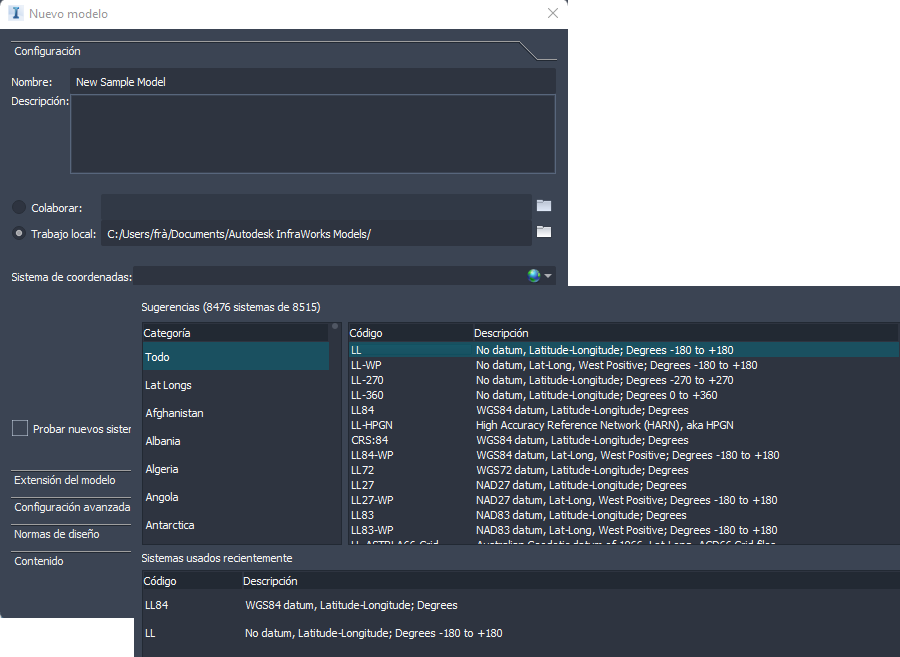
Consejo: si va a intercambiar datos entre este modelo de InfraWorks y otras aplicaciones de Autodesk, como Autodesk Civil 3D o Autodesk Revit, elija un sistema de coordenadas proyectadas (por ejemplo, un plano de estado o un sistema de coordenadas UTM) para este modelo de InfraWorks.
Si lo desea, haga clic en Extensión del modelo.
- Definir extensión de modelo: especifica un área inferior cuando se gestionan grandes extensiones de datos de modelo.
- X mínimo: esquina inferior izquierda de la extensión del modelo.
- Y mínimo: esquina inferior derecha de la extensión del modelo.
- X máximo: esquina superior izquierda de la extensión del modelo.
- Y máximo: esquina superior derecha de la extensión del modelo.
- Cargar extensión desde archivo: archivo que especifica las coordenadas de la extensión.
Si lo desea, haga clic en Configuración avanzada para definir un archivo de plantilla de esquema o modificar las coordenadas de visualización del modelo.
Importante: como práctica recomendada, no especifique los parámetros avanzados a menos que tenga una personalización específica en mente.- Archivo de plantilla de esquema: archivo de plantilla de esquema para utilizar con el modelo.
- Las plantillas de esquema permiten configurar las clases, las categorías y los atributos personalizados cuando se crea un modelo por primera vez.
- Coordenadas de visualización: las coordenadas de visualización, también conocidas como sistema de coordenadas personales (SCP), determinan las coordenadas que se muestran en la barra de estado. No afecta al modo en que se almacenan o visualizan los datos del modelo.
Haga clic en Normas de diseño. Seleccione la normativa vial para aplicar a las carreteras de diseño y especifique la dirección de conducción.
Si lo desea, haga clic en Contenido para cargar sus propias bibliotecas de contenido.
Haga clic en Aceptar.
Cuando se abra el nuevo modelo puede importar datos.
Consejos avanzados
Una vez que se abra o cree un modelo en esta versión de Autodesk InfraWorks, dicho modelo admitirá totalmente el nuevo conjunto de elementos. Por ejemplo, admitirá el nuevo esquema de base de datos y las definiciones de estilo. Ahora bien, ese modelo ya no se podrá abrir en versiones anteriores.
- En el caso de un modelo local, puede hacer una copia antes de abrirlo. Esta copia conserva el modelo original, por lo que se puede abrir en versiones anteriores.
- En los modelos en la nube (modelos almacenados en un proyecto Autodesk Docs), puede optar por actualizar una copia del modelo si quiere dejar el modelo original en la versión anterior para los demás miembros del equipo.